Βήμα 1: διακοπή της αυτόματης εκκίνησης Skype για επιχειρήσεις
-
Στο Skype για επιχειρήσεις, επιλέξτε το εικονίδιο Εργαλεία και τα εργαλεία > Επιλογές.
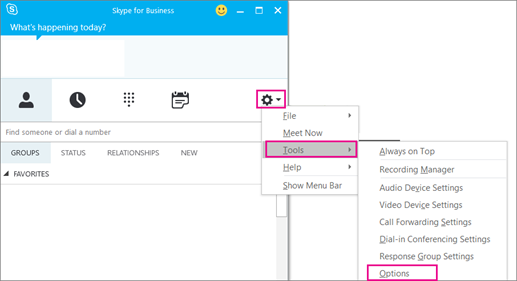
-
Επιλέξτε προσωπικάκαι, στη συνέχεια, καταργήστε την επιλογή Αυτόματη εκκίνηση της εφαρμογής όταν συνδέομαι στα Windows και Έναρξη της εφαρμογής σε πρώτο πλάνο. Στη συνέχεια, επιλέξτε OK.
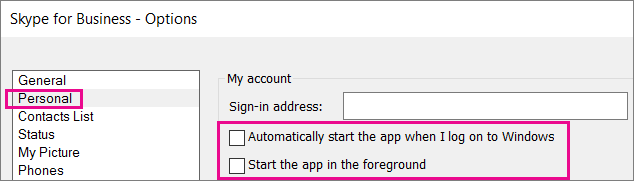
-
Επιλέξτε Αρχείο > Έξοδος.
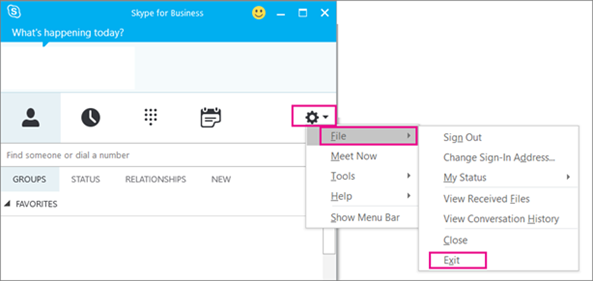
τοSkype για επιχειρήσεις εξακολουθεί να βρίσκεται στον υπολογιστή σας, αλλά δεν θα το βλέπετε πλέον.
Βήμα 2: κατάργηση Skype για επιχειρήσεις από τον υπολογιστή σας
Σημαντικό: εάν χρησιμοποιείτε Microsoft 365Skype για επιχειρήσεις, δεν μπορείτε να το διαγράψετε από τον υπολογιστή σας, χωρίς να απεγκαταστήσετε και την υπόλοιπη οικογένεια προγραμμάτων του Office. Αυτό συμβαίνει επειδή είναι ενσωματωμένο με τις άλλες εφαρμογές του Office. Οι παρακάτω οδηγίες ισχύουν για τους πελάτες που διαθέτουν μεμονωμένες εκδόσεις του Skype για επιχειρήσεις.
-
Μεταβείτε στον πίνακα ελέγχου > προγράμματα > προγράμματα και δυνατότητες > να καταργήσετε την εγκατάσταση ή να αλλάξετε ένα πρόγραμμα.
-
Επιλέξτε Skype για επιχειρήσεις > Κατάργηση εγκατάστασης. Εάν δεν βλέπετε το Skype για επιχειρήσεις στη λίστα, τότε χρησιμοποιείτε μια έκδοση που είναι ενοποιημένη με άλλες εφαρμογές του Microsoft 365. Ο μόνος τρόπος για να καταργήσετε την εγκατάστασή του είναι να καταργήσετε όλο το Office από τον υπολογιστή σας.
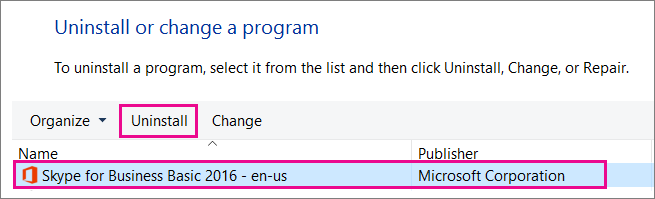
-
Είστε έτοιμοι να καταργήσετε την εγκατάσταση; , επιλέξτε Κατάργηση εγκατάστασης.
-
Όταν ολοκληρωθεί η κατάργηση της εγκατάστασης, επιλέξτε Κλείσιμο.
Κατάργηση Skype για επιχειρήσεις από το μητρώο σας
Εάν οι παραπάνω οδηγίες δεν έχουν αποτέλεσμα για εσάς, τότε μια άλλη επιλογή είναι να την απενεργοποιήσετε στο μητρώο σας. Για οδηγίες, ανατρέξτε σε αυτή τη δημοσίευση στην Κοινότητα του Skype: πλήρης κατάργηση της εγκατάστασης του Skype για επιχείρηση.
Μπορείτε να καταργήσετε την εγκατάσταση του Skype για επιχειρήσεις σε Mac, ώστε να μην το βλέπετε στο Dock με μερικά εύκολα βήματα.
Για να καταργήσετε την εγκατάσταση Skype για επιχειρήσεις σε Mac
-
Για να καταργήσετε το εικονίδιο Skype για επιχειρήσεις

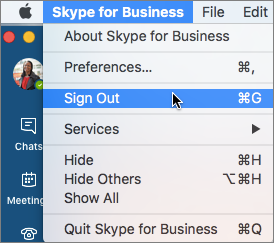
-
Κλείστε τη σελίδα εισόδου του Skype για επιχειρήσεις σε Mac.
-
Πατήστε το πλήκτρο Control και κάντε κλικ στην επιλογή

-
Ανοίξτε το Finder > Εφαρμογές. Πραγματοποιήστε κύλιση στο Skype για επιχείρηση. Σύρετε και αποθέστε το στον κάδο απορριμμάτων.
Εάν αυτή η διαδικασία δεν επιλύσει το πρόβλημα, χρησιμοποιήστε την πιο λεπτομερή διαδικασία στον τρόπο με τον οποίο μπορείτε να κάνετε μια καθαρή κατάργηση της εγκατάστασης του Skype για επιχείρηση σε Mac.










